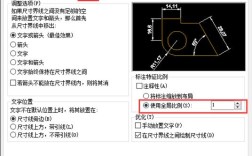在CAD绘图过程中,线条的粗细直接影响图纸的可读性和专业度,而“粗线命令”并非指单一的指令,而是通过多种方式实现线条加粗的综合操作,以下从图层设置、线型比例、多段线编辑、打印样式等角度,详细解析CAD中实现粗线效果的方法及操作要点。
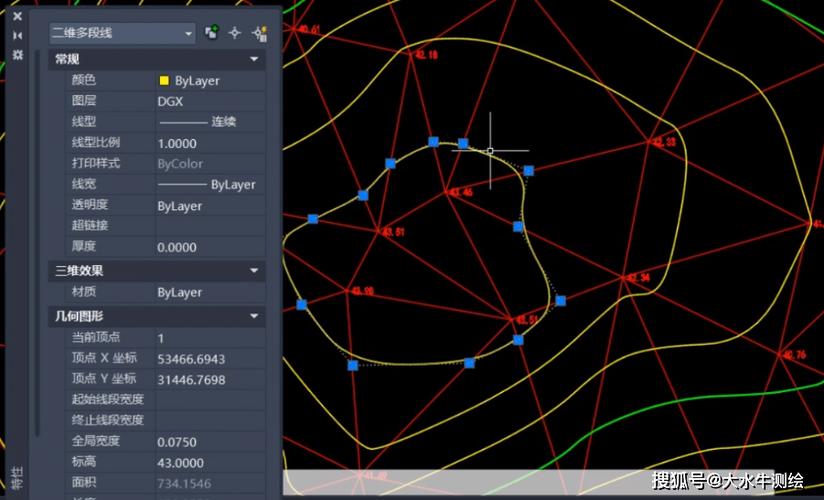
通过图层控制线宽(最常用方法)
图层是CAD管理图形的核心工具,通过为不同图层设置统一线宽,可高效实现批量线条加粗,操作步骤如下:
- 打开图层特性管理器:点击“图层”工具栏中的“图层特性管理器”按钮(或命令
LAYER),在弹出的对话框中创建或选择目标图层(如“墙体”“轮廓”等)。 - 设置线宽:在图层列表中找到“线宽”列,点击默认线宽(如“0.25mm”),在“线宽”对话框中选择所需粗细(如“0.5mm”“1.0mm”),点击“确定”。
- 应用图层:将需要加粗的图形对象切换至该图层,即可自动继承图层线宽。
注意事项:
- 线宽效果需在“模型空间”的“线宽”显示开启状态下才能预览(状态栏点击“线宽”按钮);
- 打印时,线宽值会根据打印比例缩放,例如1:100打印时,1mm线宽在图纸上显示为0.01mm。
使用“线型比例”调整虚线/点划线粗细
对于虚线、点划线等非连续线型,若显示为“过细”或“断裂”,需通过LTSCALE(全局比例)或CELTSCALE(当前对象比例)调整,操作步骤:
- 命令行输入
LTSCALE,输入新的比例因子(默认为1,数值越大,线型间距越大,线条视觉上越“连贯”); - 若仅需调整特定对象,可选中对象后输入
CH(PROPERTIES),在特性面板中修改“线型比例”值。
通过“多段线”(PLINE)绘制粗线
多段线可设置统一宽度,适合绘制需要局部加粗的线条(如地坪边界、剖切符号),操作步骤:

- 命令行输入
PLINE,指定起点后,选择“宽度(W)”选项; - 输入起点宽度和终点宽度(如起点10、终点10,绘制等宽粗线;起点10、终点0,绘制箭头);
- 连续绘制线段,完成后按
Enter键结束。
优势:多段线宽度为独立属性,不受图层线宽影响,适合临时加粗或特殊线条绘制。
利用“特性”面板单独修改对象线宽
若仅需对个别对象加粗,可通过特性面板直接调整:
- 选中目标对象(如直线、圆、矩形等);
- 按
Ctrl+1打开“特性”面板,找到“几何图形”或“常规”类别中的“线宽”选项; - 从下拉列表中选择新线宽,或直接输入数值,按
Enter确认。
适用场景:修改零散对象,避免频繁切换图层。
通过“打印样式表”(CTB/STB)控制打印粗细
在出图时,若需统一控制不同对象的打印线宽(如不考虑屏幕显示的线宽),可使用打印样式表:
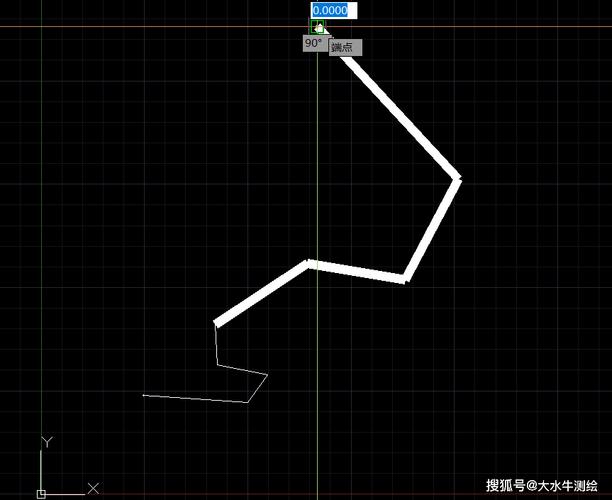
- 输入
PAGESETUP打开“页面设置管理器”,选择打印机后,点击“打印样式表”下拉菜单,选择“ acad.ctb ”(颜色相关)或“ acad.stb ”(命名); - 双击.ctb文件,在“打印样式表编辑器”中,为不同颜色(如红色、蓝色)指定“线宽”(如红色设为0.5mm,蓝色设为0.3mm);
- 保存后,打印时图形将按设定的颜色-线宽关系输出。
常见问题与优化技巧
-
线宽显示过淡或过粗:
- 调整状态栏“线宽”按钮旁边的“线宽设置”(输入
LWEIGHT),可修改默认线宽和显示比例; - 若屏幕显示正常但打印过细,检查打印样式表是否正确设置了线宽。
- 调整状态栏“线宽”按钮旁边的“线宽设置”(输入
-
多段线与普通直线线宽冲突:
若普通直线通过图层设置为1mm,多段线宽度设为0.5mm,打印时多段线仍会优先使用自身宽度,需注意对象属性的优先级(直接属性 > 图层属性 > 打印样式)。
相关问答FAQs
Q1:为什么图层设置了线宽,屏幕上却看不到粗线效果?
A:可能原因有两个:一是状态栏的“线宽”按钮未开启(点击按钮使其亮起);二是线宽值过小(如0.1mm),在屏幕上显示与默认线宽差异不大,建议在“线宽设置”中调大默认线宽或选择更明显的数值(如0.5mm)。
Q2:如何将已绘制的多条直线快速批量加粗?
A:可通过两种方式实现:
- 图层法:选中所有直线,输入
CH(PROPERTIES),在特性面板中将“图层”修改为已设置线宽的图层; - 特性匹配法:输入
MATCHPROP(或“特性匹配”按钮),先点击源对象(已设置线宽的对象),再点击需要加粗的直线,即可快速复制线宽属性。